Узнайте 3 простых способа добавить водяной знак в ваше видео
Когда вы редактируете и создаете видео, вам часто требуется добавить водяной знак для разных целей. Многие видеоредакторы позволяют добавлять к видео текстовые или графические водяные знаки. В этом посте рассказывается о 3 способах легко вам помочь добавить водяной знак к видео.
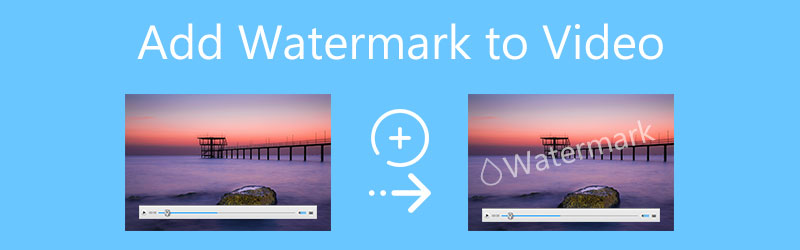
- СПИСОК РУКОВОДСТВ
- Часть 1. Добавьте водяной знак к видео на компьютере
- Часть 2. Добавьте водяной знак видео в iMovie
- Часть 3. Добавьте водяной знак в видео онлайн бесплатно
- Часть 4. Часто задаваемые вопросы о том, как добавить водяной знак в видео
Часть 1. Как добавить водяной знак к видео на ПК с Windows и Mac
Чтобы легко добавить водяной знак к видео, вы можете попробовать полнофункциональный Видео конвертер Ultimate.
Он оснащен множеством функций редактирования видео, позволяющих редактировать видео, настраивать изображение и звуковые эффекты, а также улучшать качество видео. Он имеет индивидуальный Видео водяной знак инструмент, который поможет вам добавить текстовый или графический водяной знак к видео. Это программное обеспечение для добавления водяных знаков совместимо как с Mac, так и с ПК с Windows 11/10/8/7. Вы можете бесплатно загрузить его на свой компьютер и выполнить следующие действия, чтобы добавить водяной знак к видео.
Откройте этот Video Converter Ultimate, нажмите кнопку Ящик для инструментов вкладка, чтобы найти Видео водяной знак инструмент и выберите его.

Нажмите на большой плюс кнопка в Видео водяной знак окно для добавления вашего видео. Он поддерживает видео 8K, 5K, 4K, HD и SD во всех популярных форматах, таких как MP4, AVI, FLV, MKV, MOV, WMV и других. Встроенный медиаплеер начнет воспроизводить ваше видео.
В окне предварительного просмотра вам предлагается 2 варианта добавления водяного знака к видео: Текстовый водяной знак и водяной знак изображения.
Если вам нужно добавить текстовый водяной знак к этому видео, вы можете ввести текстовое содержимое в поле Текст коробка. Вы можете свободно контролировать размер водяного знака, шрифт, цвет и многое другое.
Когда вы выбираете Водяной знак изображения При выборе этого варианта на экране появится всплывающее окно, в котором вы сможете выбрать конкретное изображение, которое хотите установить в качестве водяного знака видео. Поддерживаются все часто используемые форматы изображений, такие как JPG, PNG, GIF и другие. Вы можете настроить размер, положение и непрозрачность добавленного водяного знака изображения. Кроме того, вы можете повернуть его, чтобы получить прямой угол.
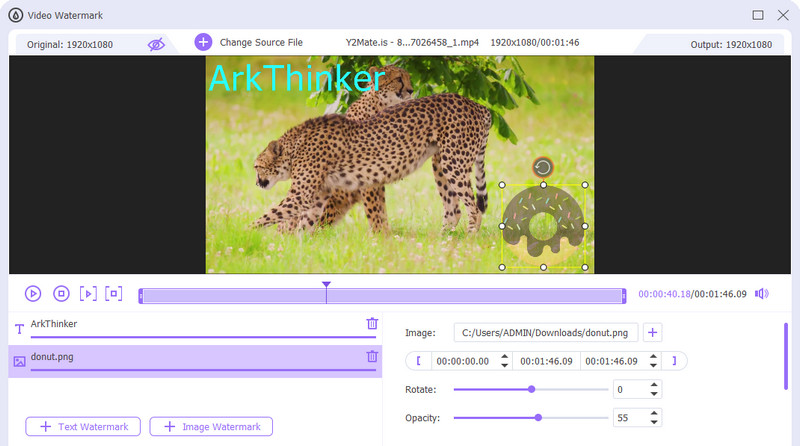
После того, как вы добавите водяной знак к видео, вы можете нажать на значок Настройки вывода Значок для настройки различных параметров видео и звука, таких как формат, разрешение, кодировщик, частота кадров, качество, канал, битрейт и многое другое.
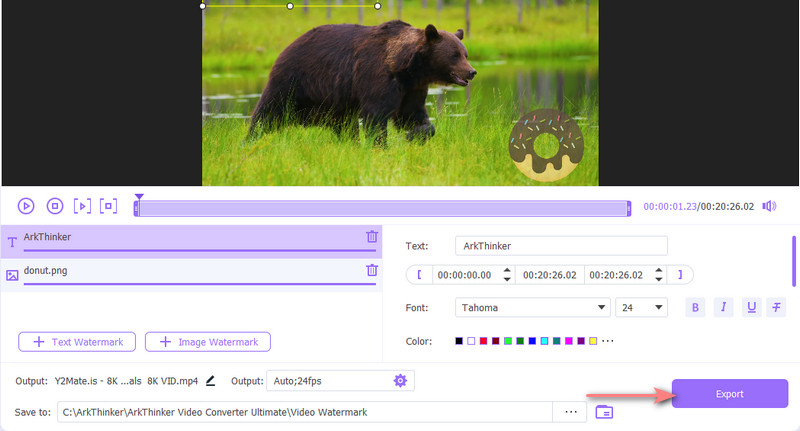
При необходимости переименуйте видеофайл, выберите папку назначения и нажмите кнопку Экспорт кнопку, чтобы сохранить это отредактированное видео на своем компьютере.
Часть 2. Как добавить водяной знак для видео на iPhone, iPad и Mac с помощью iMovie
Как пользователь iPhone, iPad или Mac, если вы хотите отредактировать видео и добавить водяной знак, вы можете использовать iMovie. Являясь видеоредактором по умолчанию для продуктов Apple, он позволяет добавлять к видео текстовый водяной знак.
Добавьте водяной знак для видео на iPhone и iPad с помощью iMovie
Бесплатно установите приложение iMovie в App Store, а затем откройте его на своем iPhone.
iMovie предлагает 3 варианта создания нового проекта. Вы можете выбрать подходящий по вашим потребностям и добавить к нему свой видеоклип.
Коснитесь добавленного видео на временной шкале, чтобы отобразить различные функции редактирования. Найдите Т значок на нижнем экране и выберите его. Вам предлагаются различные типы текста для добавления водяного знака к видео. Выберите один, а затем введите текстовый водяной знак. На этом этапе вы можете изменить шрифт, цвет, стиль, тень текста, верхний регистр и многое другое.
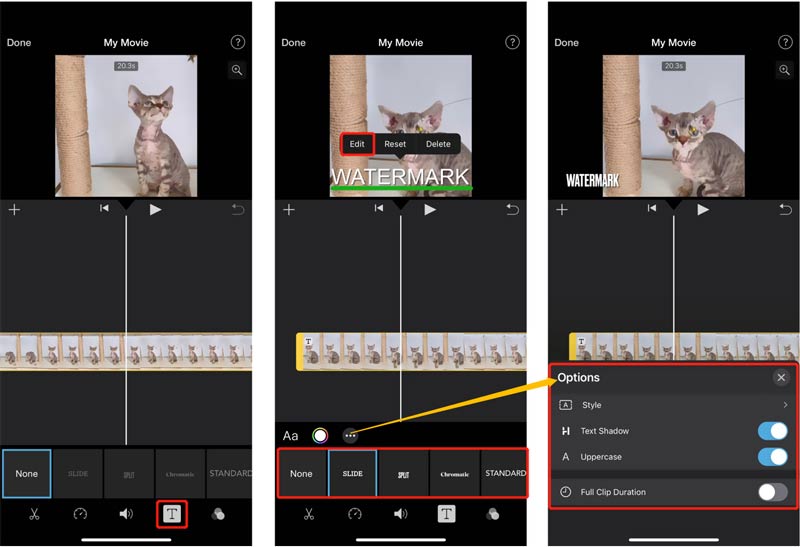
Поместите водяной знак в правильное положение, а затем коснитесь Сделанный в верхнем левом углу, чтобы подтвердить это. Если вас это устраивает, вы можете нажать на Делиться кнопку и выберите Сохранить видео возможность сохранить это видео на вашем iPhone.
Добавьте водяной знак к видео на Mac с помощью iMovie
Запустите iMovie на своем Mac, нажмите кнопку Создавать новое чтобы начать новый проект, а затем загрузить в него видеофайл.
Перетащите видеоклип на временную шкалу и выделите его. На правой панели инструментов над окном предварительного просмотра нажмите кнопку Т икона. Затем выберите Титулы вкладку и используйте подходящий стиль, чтобы добавить водяной знак к видео.
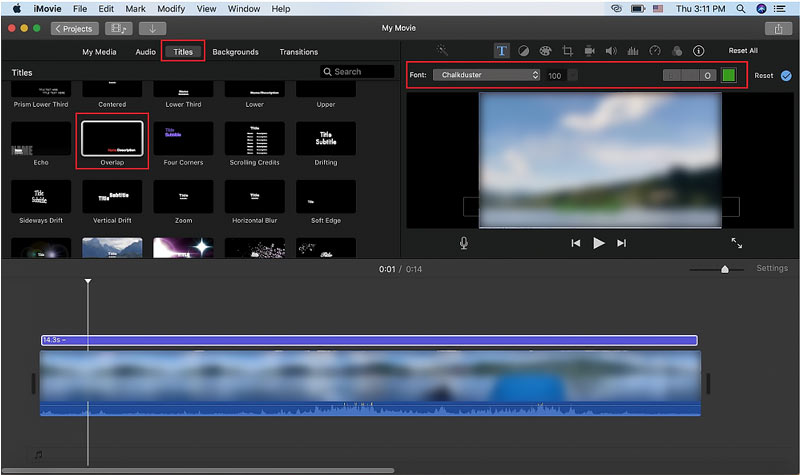
Если вы хотите добавить к видео водяной знак изображения, вы можете щелкнуть верхнее меню «Файл», а затем выбрать пункт «Файл». Импортировать медиа возможность импортировать водяной знак изображения в iMovie. После этого вы можете перетащить его на раскадровку временной шкалы, чтобы наложить это изображение на свое видео. Над окном предварительного просмотра нажмите на значок Наложение кнопку и выбери Картинка в картинке.
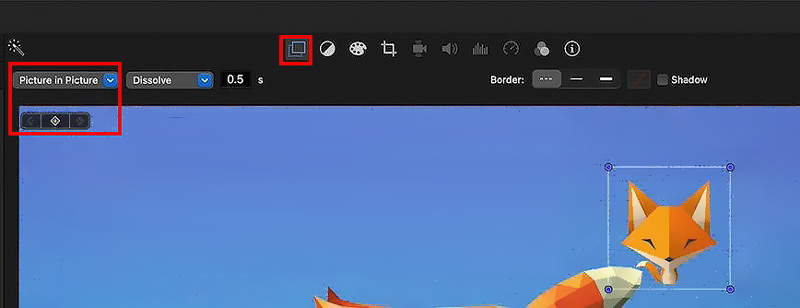
Часть 3. Как бесплатно добавить водяной знак в видео онлайн
Если вы хотите бесплатно поставить водяной знак на видео, вы можете попробовать онлайн-программу для добавления водяных знаков на видео. Здесь мы берем популярные Видео с водяными знаками Kapwing в качестве примера, показывающего, как добавить водяной знак к видео онлайн.
Откройте веб-браузер и перейдите на официальный сайт Kapwing. Нажать на Начать Кнопка для входа на страницу редактора. Вы также можете перейти к Видео с водяными знаками странице, а затем нажмите на кнопку Выберите видео кнопку, чтобы двигаться дальше.
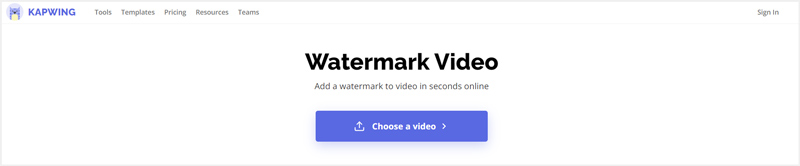
Нажмите Добавить медиа чтобы выбрать и загрузить свое видео. После загрузки вам нужно нажать на него, чтобы отобразить его на временной шкале.
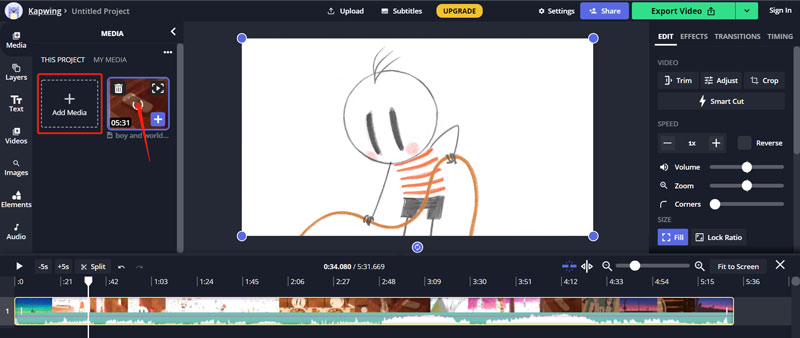
Если вы хотите добавить текстовый водяной знак к этому видео, вы можете нажать Текст на левой панели, а затем нажмите на значок Добавить текст кнопка. Теперь вы можете ввести текстовое содержимое и настроить эффекты водяных знаков.
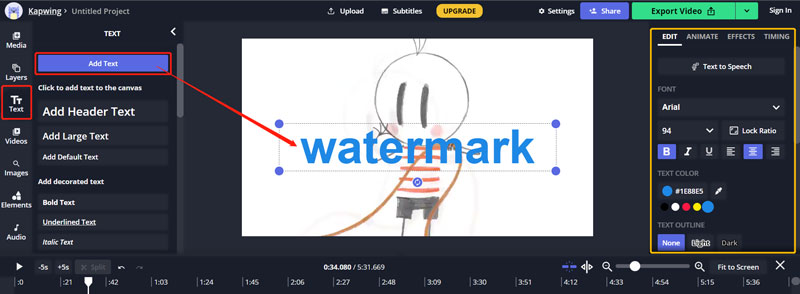
Чтобы добавить водяной знак изображения, вы можете загрузить файл изображения в Kapwing, а затем перетащить его на свое видео. Вам разрешено регулировать размер водяного знака, непрозрачность, яркость, контрастность, насыщенность, размытие, поворачивать и обрезать изображение и многое другое.
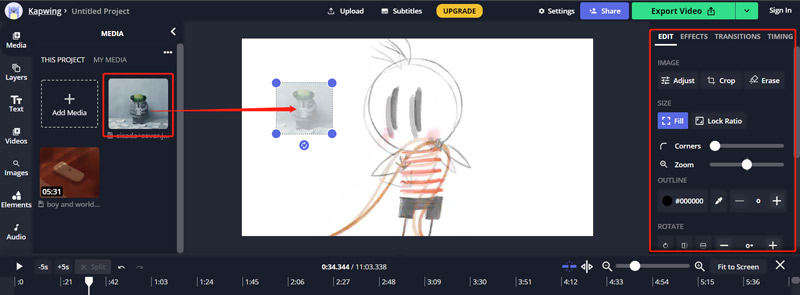
После того, как вы добавите водяной знак к видео, вы можете нажать на значок Экспорт видео кнопку в правом верхнем углу, а затем нажмите на кнопку Загрузить файл кнопку, чтобы сохранить его на своем компьютере. Вам необходимо войти в свою учетную запись, чтобы загрузить его без водяного знака Kapwing.
Часть 4. Часто задаваемые вопросы о том, как добавить водяной знак в видео
Как добавить водяной знак к видео на телефоне Android?
Если вы хотите поставить водяной знак на видео на телефоне Android, вам следует воспользоваться сторонними приложениями для добавления водяных знаков. Вы можете открыть Google Play и выполнить поиск по запросу «Добавить водяной знак к видео», чтобы легко найти соответствующие приложения.
Как добавить аудио в видео онлайн бесплатно без водяных знаков?
Благодаря нашим тестам большинство онлайн-видеоредакторов добавят водяной знак в отредактированный видеофайл. Если вы хотите бесплатно добавить музыку в видео онлайн без водяных знаков, вы можете попробовать популярный инструмент Clideo «Добавить музыку в видео».
Может ли Final Cut добавить водяной знак к видео?
Да, Final Cut Pro — мощный видеоредактор для Mac, который поможет вам с легкостью добавлять водяные знаки к видео. Это позволяет бесплатно использовать его в течение 90 дней.
Заключение
В этом посте рассказывается о 3 различных решениях, которые помогут вам. добавить водяной знак к видео. Если вы хотите разместить водяной знак изображения на своем видео или добавить водяной знак на какой-либо текстовый контент в видео, вы можете сделать это простым способом.
Что вы думаете об этом посте. Нажмите, чтобы оценить этот пост.
Отличный
Рейтинг: 4.8 / 5 (на основе 148 голоса)
Найдите больше решений
Как ускорить видео на iPhone, Android, в Интернете и Mac/ПК Добавить субтитры к видео – Как добавить субтитры к видео Полезные навыки для редактирования видео на iPhone, Android и Mac ПК Сжатие видео для Интернета, электронной почты, Discord, WhatsApp или YouTube Как создать GIF с помощью 5 лучших конвертеров фото/видео в GIF Обратное видео Обратное видео на iPhone, Android, компьютереСоответствующие статьи
- Редактировать видео
- Сжатие видео для Интернета, электронной почты, Discord, WhatsApp или YouTube
- Обратное видео Обратное видео на iPhone, Android, компьютере
- Как ускорить видео на iPhone, Android, в Интернете и Mac/ПК
- Как создать GIF с помощью 5 лучших конвертеров фото/видео в GIF
- Как создать музыкальное видео с помощью трех приложений для создания музыкальных видео
- Как отредактировать замедленное видео и замедлить скорость видео
- Как добавить водяной знак к видео на разных устройствах, 2022 г.
- Удалите водяной знак из видео с помощью 4 средств для удаления водяных знаков из видео
- Как повернуть видео на iPhone, Android, Mac/ПК и в Интернете
- Обрезать видео онлайн на iPhone, Android, Windows и Mac



